- Auteur Jason Gerald [email protected].
- Public 2024-01-19 22:13.
- Laatst gewijzigd 2025-01-23 12:42.
Deze wikiHow leert je hoe je toegang krijgt tot je Gmail-inbox op een computer of mobiel apparaat. Als u meerdere accounts tegelijk wilt openen, kunt u meerdere accounts toevoegen aan de browser van uw computer of mobiele apparaat nadat u zich bij een van hen hebt aangemeld. Onthoud dat als u toegang wilt tot Gmail, u een Gmail-account moet hebben.
Stap
Methode 1 van 5: Op desktopcomputer
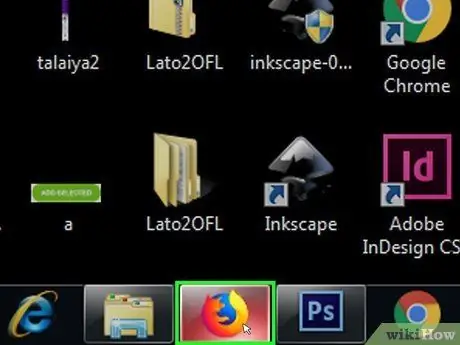
Stap 1. Start de webbrowser
Om Gmail op een computer te openen, kunt u dit in elke browser doen (bijvoorbeeld Firefox, Chrome, Safari, enz.).
Als u speciale Gmail-functies van Google wilt gebruiken, zoals offline e-mail, gebruik dan Google Chrome om Gmail te openen
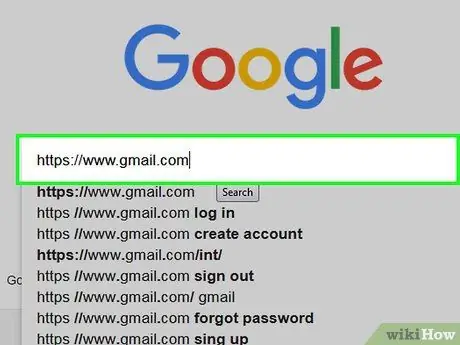
Stap 2. Ga naar Gmail
Start een webbrowser en ga naar https://www.gmail.com/. De Gmail-inlogpagina wordt geopend.
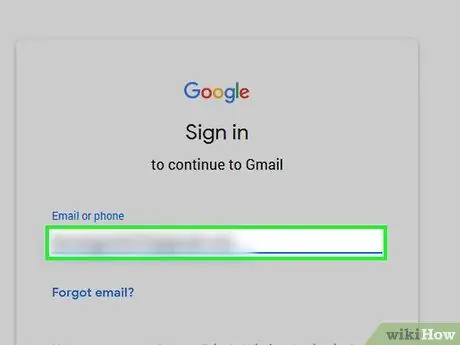
Stap 3. Typ het e-mailadres in
Voer uw Gmail-e-mailadres in het tekstvak " E-mail of telefoon " in het midden van de pagina in.
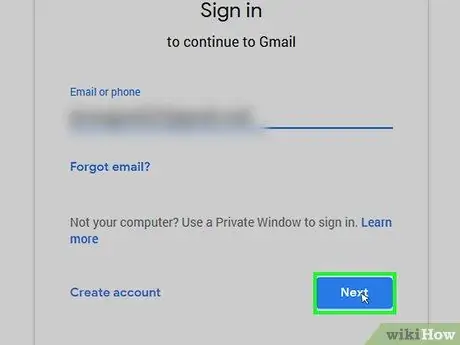
Stap 4. Klik op VOLGENDE
Dit is een blauwe knop onder het tekstvak 'E-mail of telefoon'. Een pagina voor het invoeren van het wachtwoord wordt geopend.
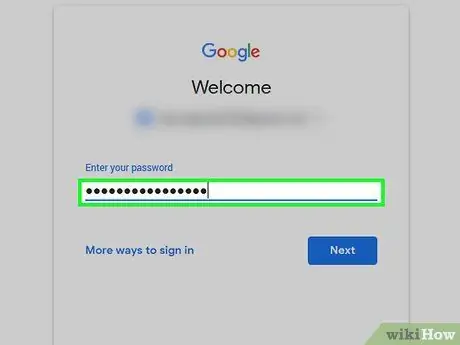
Stap 5. Typ het wachtwoord in
Voer het wachtwoord in om toegang te krijgen tot het Gmail-account.
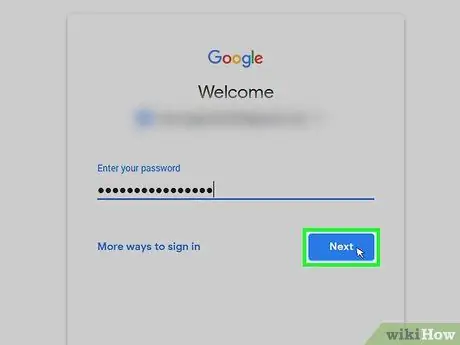
Stap 6. Klik op de knop VOLGENDE onder het tekstvak "Wachtwoord"
Als het wachtwoord overeenkomt met de gebruikersnaam, wordt de Gmail-inbox geopend.
Methode 2 van 5: Op iPhone-apparaat
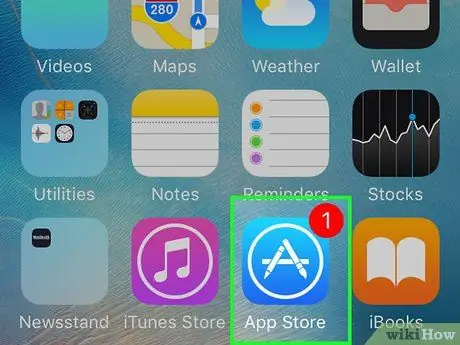
Stap 1. Start de App Store
op iPhone.
Tik op het App Store-pictogram, een witte "A" op een lichtblauwe achtergrond.
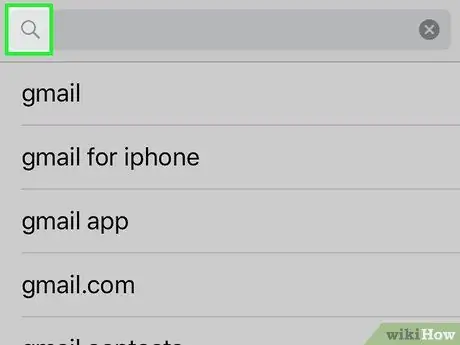
Stap 2. Tik op Zoeken
Dit tabblad bevindt zich onderaan het scherm. De pagina "Zoeken" wordt weergegeven.
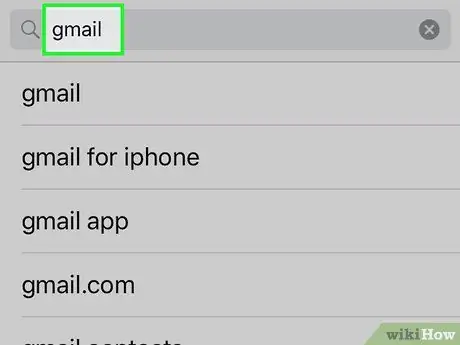
Stap 3. Zoek naar Gmail
Tik op het zoekveld boven aan het scherm, typ gmail en tik op Zoeken op het toetsenbord (toetsenbord).
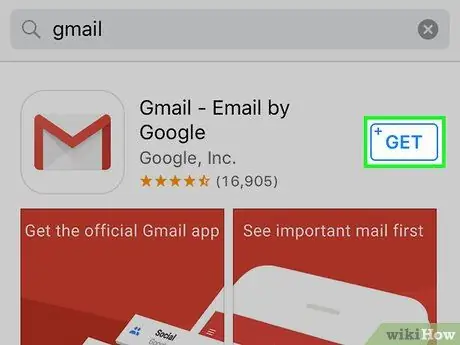
Stap 4. Tik op KRIJGEN
Het staat rechts van de kop 'Gmail - E-mail door Google'.
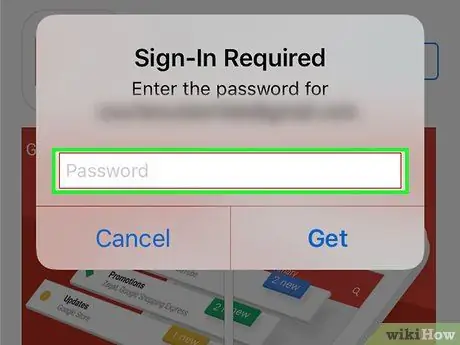
Stap 5. Voer Touch ID in wanneer daarom wordt gevraagd
Als u dit doet, wordt Gmail naar uw iPhone gedownload.
Als uw iPhone geen Touch ID heeft of als u de App Store niet kunt verifiëren met Touch ID, tikt u op Installeren onder aan het scherm en typ vervolgens uw Apple ID-wachtwoord in wanneer daarom wordt gevraagd.
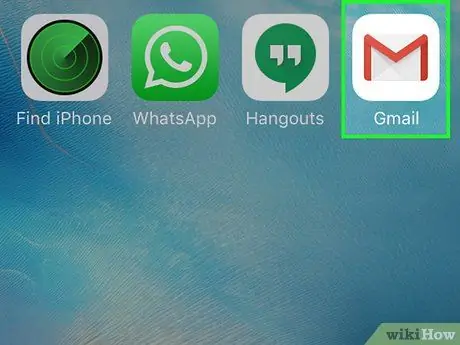
Stap 6. Start Gmail
Tik OPEN in de App Store of tik op het rood-witte Gmail-pictogram op het startscherm van de iPhone.
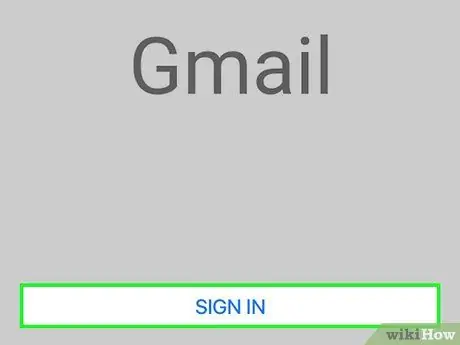
Stap 7. Tik op AANMELDEN onderaan het scherm
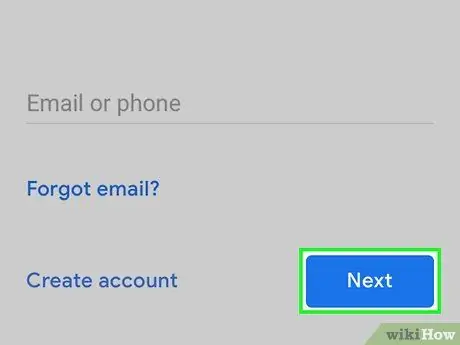
Stap 8. Log in op Gmail
Als er geen Google-account is aangemeld bij de iPhone, selecteert u de optie Google wanneer daarom wordt gevraagd en doe het volgende:
- Voer het e-mailadres in.
- Tik op de knop DE VOLGENDE.
- Typ het Gmail-wachtwoord.
- Tik op de knop DE VOLGENDE.
- Als uw Google-account al in Gmail wordt vermeld, slaat u het aanmeldingsproces over door op de witte knop rechts van de accountnaam te tikken.
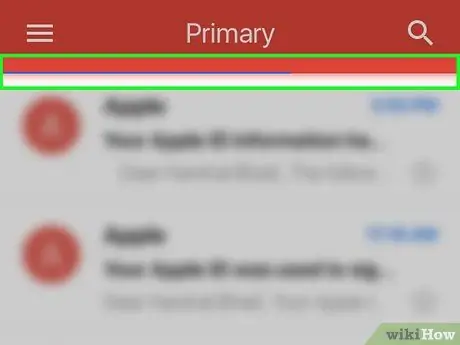
Stap 9. Wacht tot de inbox is geladen
Als je al bent aangemeld bij Gmail, wordt een paar seconden later je e-mailinbox geopend.
Methode 3 van 5: Op Android-apparaat
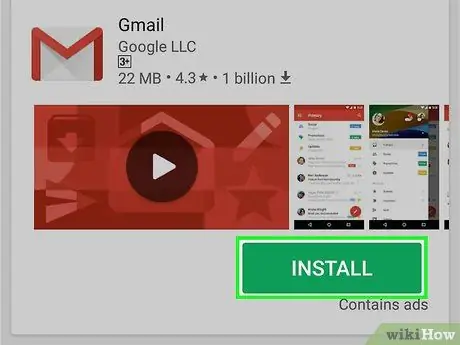
Stap 1. Zorg ervoor dat de Gmail-app is geïnstalleerd
Open de app-lade van het Android-apparaat door te tikken op
op het startscherm (op sommige Android-apparaten moet je omhoog vegen op het scherm) en zoek vervolgens naar de rood-witte Gmail-app.
- Op bijna alle Android-apparaten is Gmail als standaardprogramma geïnstalleerd. Je kunt Gmail dus zeker vinden in de app-lade.
-
Als je Gmail om de een of andere reden niet op je Android-apparaat hebt geïnstalleerd, ga dan naar de Google Play Store
zoek vervolgens naar Gmail en tik op INSTALLEREN die op de app-pagina staat om het te installeren.
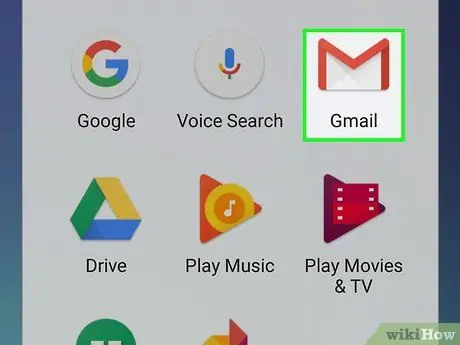
Stap 2. Start Gmail
Tik op het Gmail-pictogram, een rode "M" op een witte achtergrond.
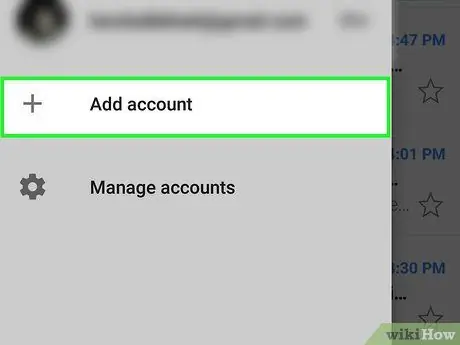
Stap 3. Tik op NEEM MIJ NAAR GMAIL onderaan het scherm
Als u niet bent aangemeld bij het gewenste Google-account op uw Android-apparaat, tikt u op Voeg een ander e-mailadres toe, tik Google en typ vervolgens uw e-mailadres en wachtwoord in wanneer daarom wordt gevraagd.
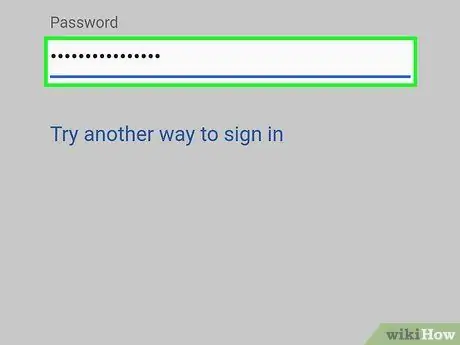
Stap 4. Voer het wachtwoord in wanneer daarom wordt gevraagd
Als u om uw Gmail-wachtwoord wordt gevraagd om u aan te melden, typt u het wachtwoord in het daarvoor bestemde tekstveld en tikt u vervolgens op DE VOLGENDE.
Aangezien u een Google-account gebruikt om in te loggen op uw Android-apparaat, wordt u meestal niet gevraagd om een wachtwoord in te voeren
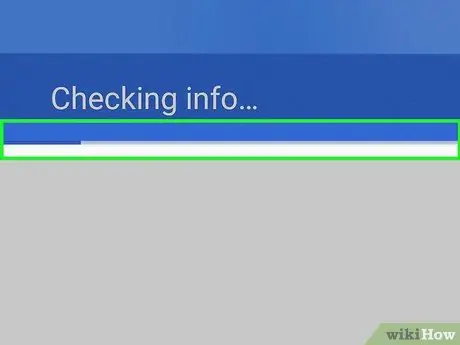
Stap 5. Wacht tot de inbox is geladen
Nadat je een account hebt geselecteerd en bent ingelogd, wordt een paar seconden later je Gmail-inbox geladen.
Methode 4 van 5: Log in op meerdere accounts op desktopcomputers
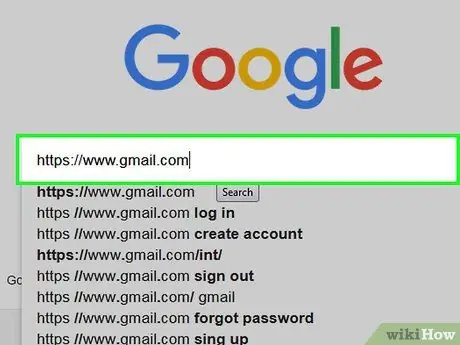
Stap 1. Bezoek Gmail
Start een webbrowser en ga naar https://www.gmail.com/. Als je bent ingelogd, wordt je Gmail-inbox geopend.
Als u niet bent ingelogd, typt u uw e-mailadres en wachtwoord in wanneer daarom wordt gevraagd
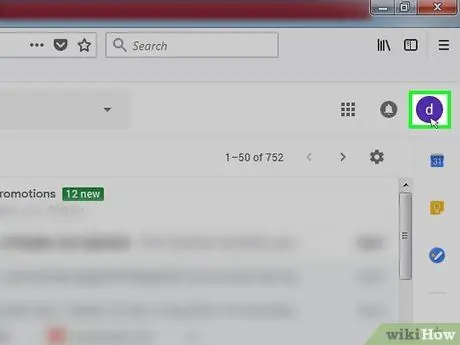
Stap 2. Klik op uw profielpictogram
Het is een rond pictogram in de rechterbovenhoek. Er wordt een vervolgkeuzemenu weergegeven.
Als je geen profielfoto op het account hebt gezet, klik dan op de gekleurde cirkel waarin de initialen van de voornaam van je account staan
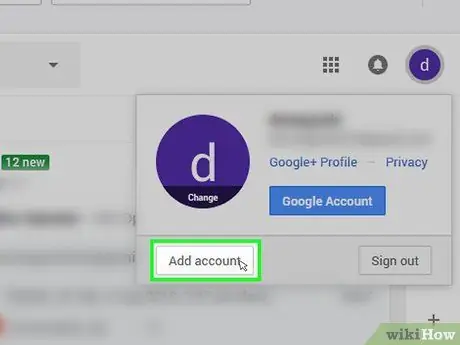
Stap 3. Klik op Account toevoegen in de linkerbenedenhoek van het vervolgkeuzemenu
Als u dit doet, wordt een nieuwe pagina geopend met een lijst met opgeslagen Google-accounts.
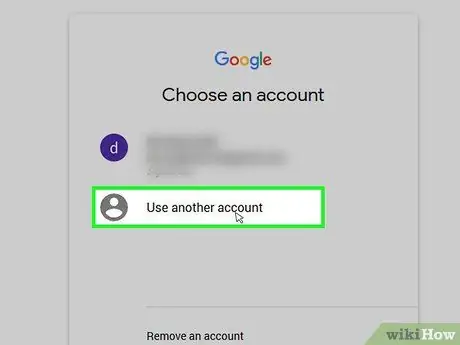
Stap 4. Klik op Een ander account gebruiken
Deze optie staat onderaan de accountlijst.
Als u een account wilt gebruiken dat op de lijst staat, maar is afgemeld, klikt u op de naam van het account en typt u het wachtwoord in wanneer daarom wordt gevraagd
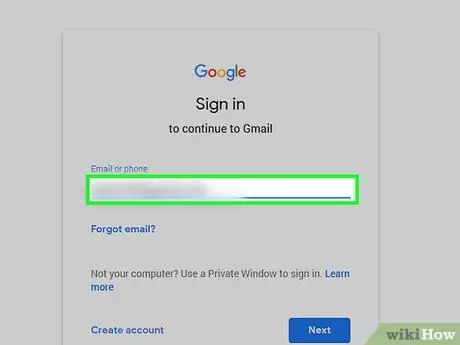
Stap 5. Typ het e-mailadres in
Voer desgevraagd het e-mailadres in voor het Gmail-account dat u wilt toevoegen.
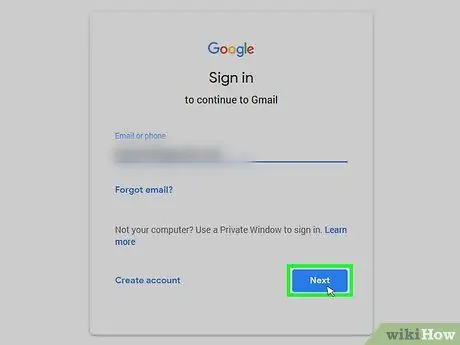
Stap 6. Klik op VOLGENDE
Deze blauwe knop bevindt zich onder het tekstvak 'E-mail of telefoon'.
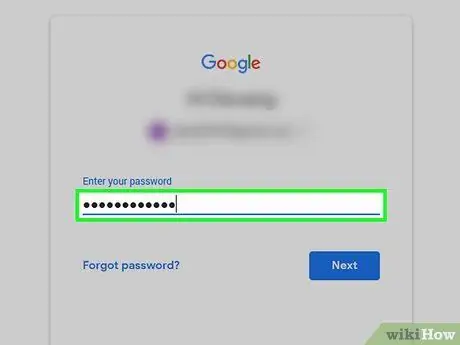
Stap 7. Typ het wachtwoord in
Voer het wachtwoord in dat is gebruikt om in te loggen op het Gmail-account.
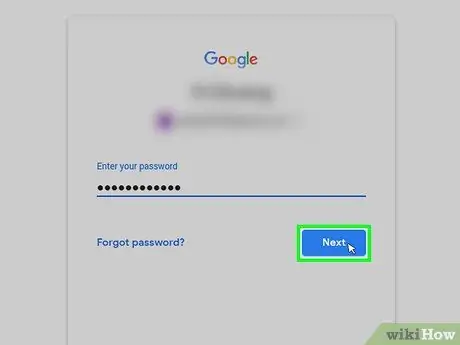
Stap 8. Klik op VOLGENDE onder het tekstvak "Wachtwoord"
Zodra u dat doet, wordt het account toegevoegd aan de lijst met momenteel ingelogde accounts en wordt uw accountinbox geopend.
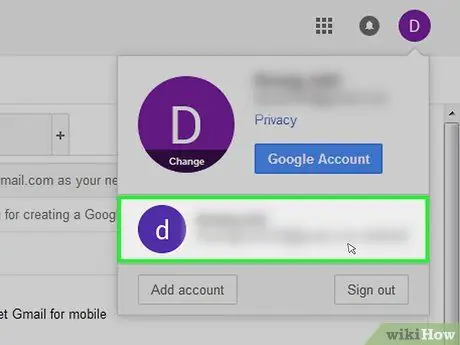
Stap 9. Schakel over naar een ander account
Als je wilt terugschakelen naar een ander account waarop je bent aangemeld, klik je op de cirkel van je huidige profiel in de rechterbovenhoek en vervolgens op het account dat je wilt bekijken in het vervolgkeuzemenu.
Methode 5 van 5: Log in op meerdere accounts op mobiele apparaten
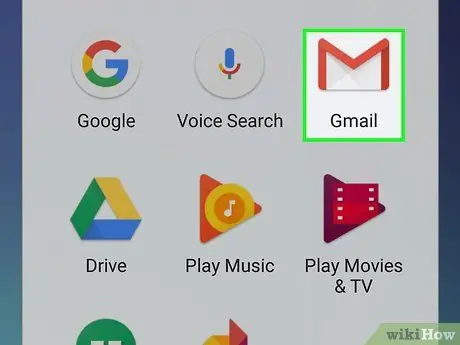
Stap 1. Start Gmail
Tik op het Gmail-pictogram, een rode "M" op een witte achtergrond. Als je bent ingelogd, wordt je Gmail-inbox geopend.
Als u niet bent ingelogd, typt u uw e-mailadres en wachtwoord in wanneer daarom wordt gevraagd
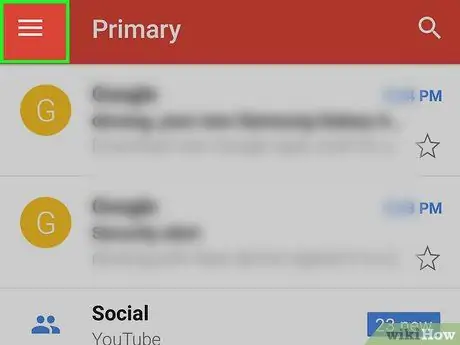
Stap 2. Tik op in de linkerbovenhoek
Dit zal een pop-outmenu openen.
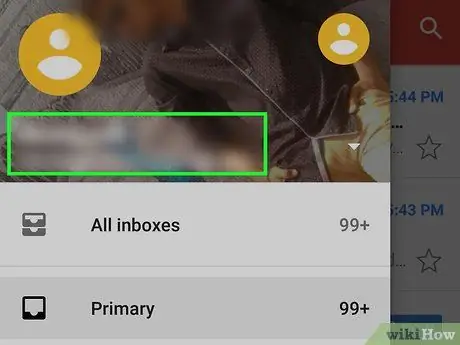
Stap 3. Tik op je huidige e-mailadres bovenaan het pop-outmenu
Er wordt een vervolgkeuzemenu weergegeven.
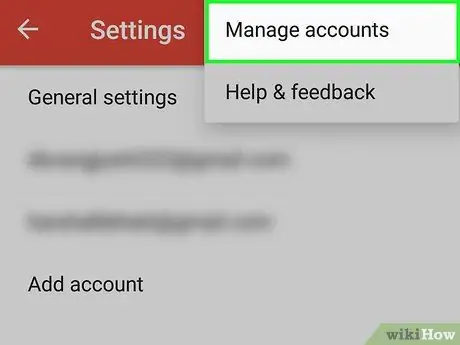
Stap 4. Tik op Accounts beheren in het vervolgkeuzemenu
Dit opent een nieuw menu.

Stap 5. Tik op Account toevoegen
Deze optie staat in het nieuwe menu.
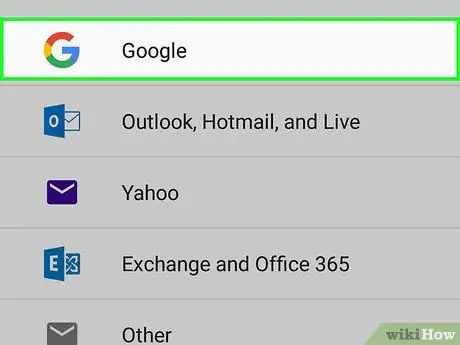
Stap 6. Tik op Google die bovenaan de lijst met opties staat
Mogelijk wordt u gevraagd Google toe te staan u in te loggen. Zo ja, tik op Doorgaan met of TOESTAAN.
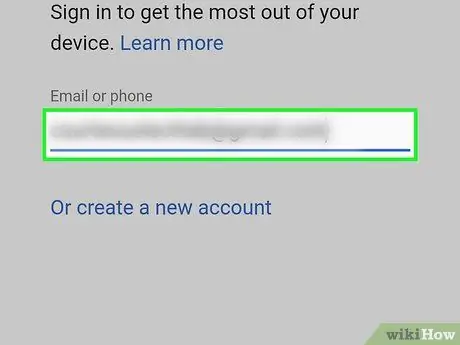
Stap 7. Vul je e-mailadres in
Tik op het tekstvak 'E-mail of telefoon' en typ vervolgens het e-mailadres van het account dat je wilt gebruiken.
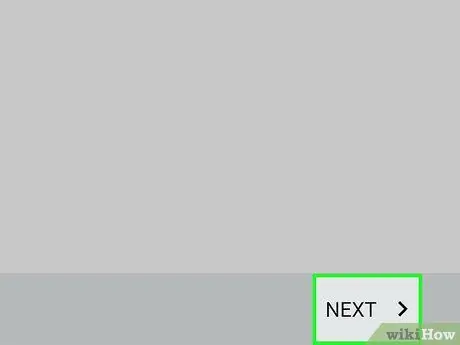
Stap 8. Tik op VOLGENDE onder het tekstvak
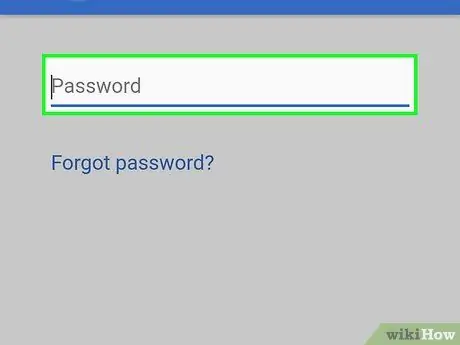
Stap 9. Typ het wachtwoord in
Voer het wachtwoord in dat is gebruikt om in te loggen op uw Gmail-account.
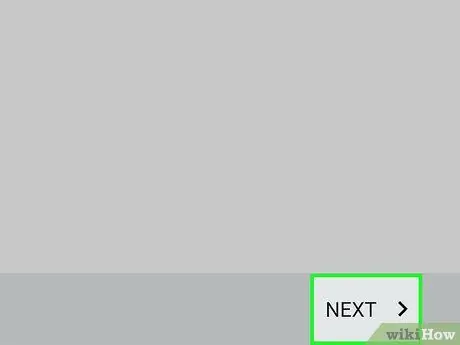
Stap 10. Tik op VOLGENDE onderaan de pagina
Zodra u dit doet, wordt het account toegevoegd aan de lijst met momenteel ingelogde accounts. De inbox voor het account wordt ook geopend.
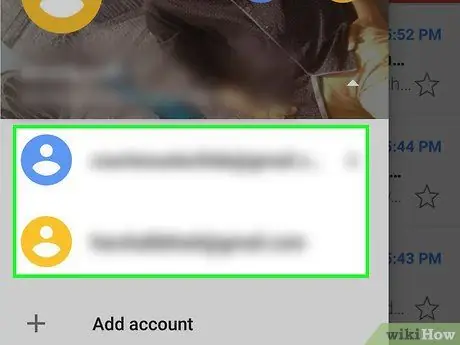
Stap 11. Schakel over naar een ander account
Om over te schakelen naar een ander account waarop al is ingelogd, tik je op en vervolgens op de profielfoto van het account boven aan het menu.






